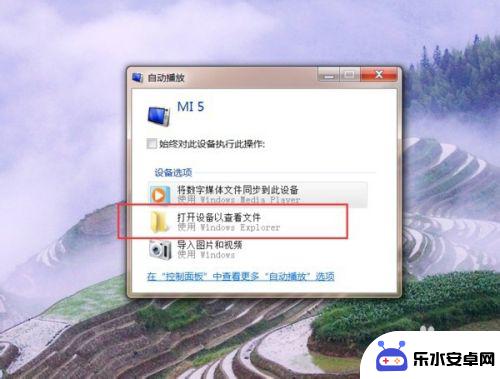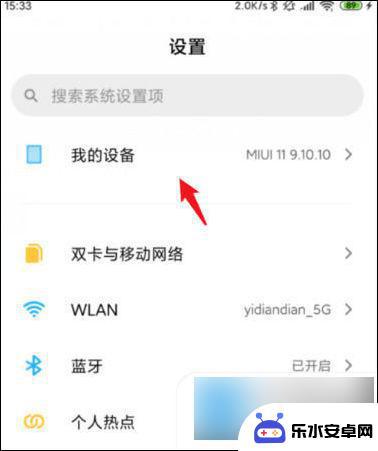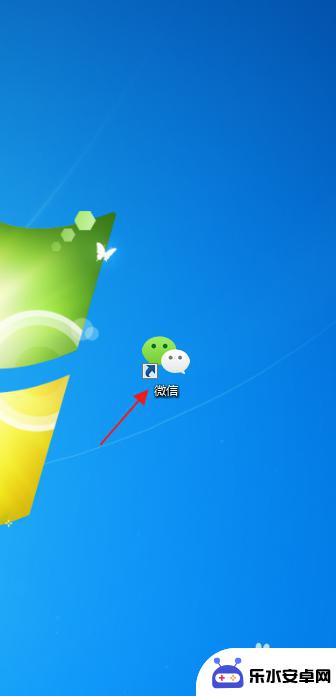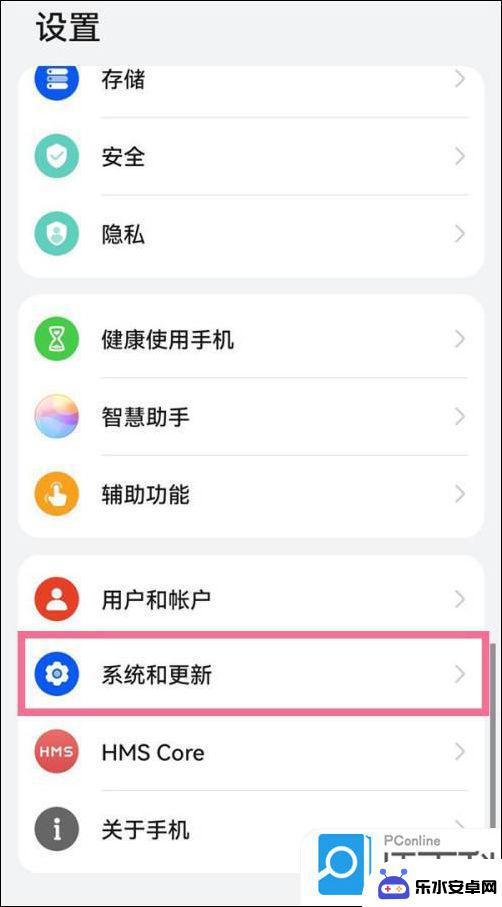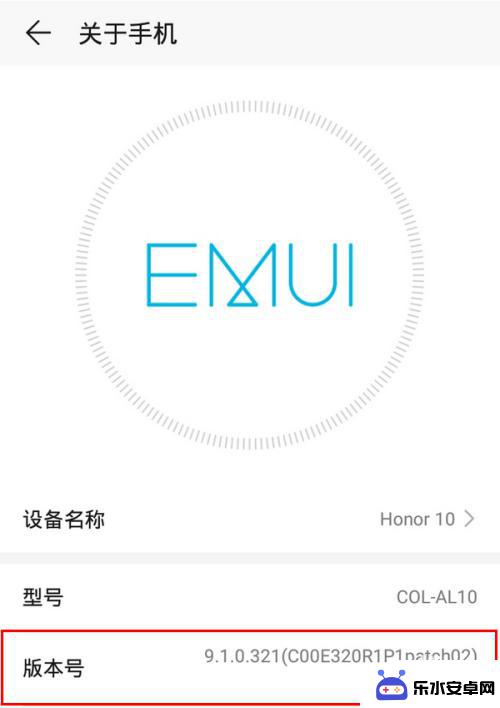怎么将手机文件传到电脑 USB线如何传输手机文件到电脑
时间:2024-05-12来源:乐水安卓网
在现代社会手机已经成为人们生活中不可或缺的一部分,我们在手机里存储了大量的重要文件和信息,有时候我们需要将手机文件传输到电脑上进行备份或处理。这时USB线就成为了我们的得力助手。通过USB线连接手机和电脑,我们可以简单快速地传输文件,确保数据的安全和便捷。接下来让我们一起探讨一下如何正确地使用USB线传输手机文件到电脑的方法吧!
USB线如何传输手机文件到电脑
操作方法:
1.将手机和电脑通过USB数据线连接。

2.下拉手机通知栏,点击“正在通过USB充电”的图标。
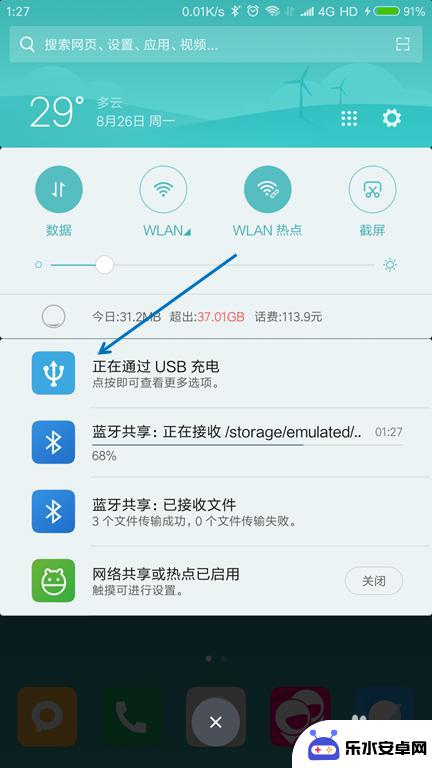
3.USB的用途里面选择“传输文件(MTP)”。
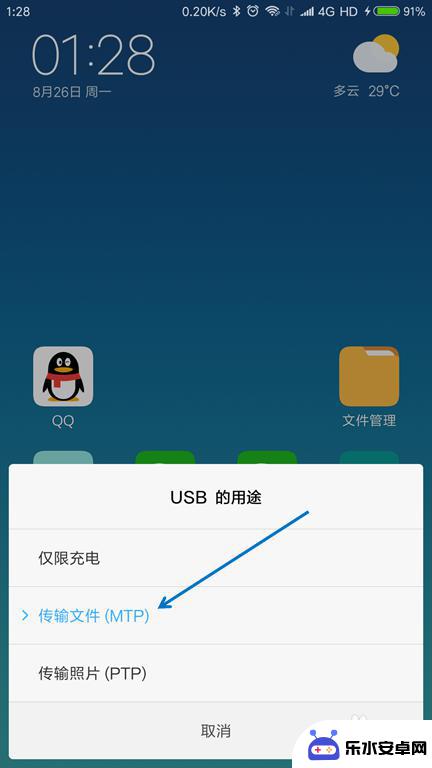
4.按下键盘上面的【Windows + E】组合键,打开文件管理器。

5.找到已经连接的手机,双击打开。

6.找到要传送到电脑的文件,选择并按下【Ctrl+C】复制。
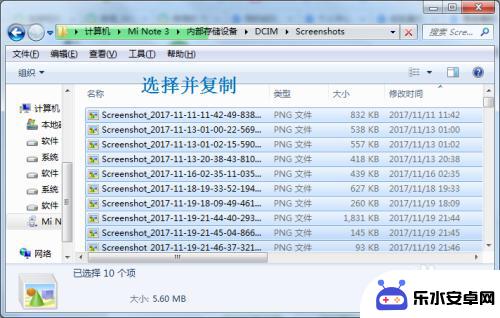
7.在电脑上面找到要存放的位置,按下【Ctrl+V】粘贴。

以上就是将手机文件传到电脑的全部内容,如果遇到这种情况,您可以尝试按照以上方法解决,希望这些方法能对您有所帮助。